Win10/11使用远程桌面无法复制粘贴怎么解决?
简介
相信大家或多或少都使用过微软的远程桌面,我们可以从任何地方去访问远程桌面的文件以及数据。但是远程桌面也会有各式各样的问题,例如无法复制粘贴,一旦无法复制粘贴对工作上是极其不便利。那么如何去解决不能复制粘贴的问题?这里我将提供三种可行的办法来教大家修复远程桌面无法复制粘贴的情况。
教程
方法一
使用快捷键【Win+R】调出运行,输入【gpedit.msc】打开组策略,【计算机配置】> 【管理模板】 >【Windows组件】 >【远程桌面服务】>【远程桌面会话主机】>【设备和资源重定向】把这个策略下的两个策略【不运行剪贴板重定向】和【不允许驱动器重定向】找到
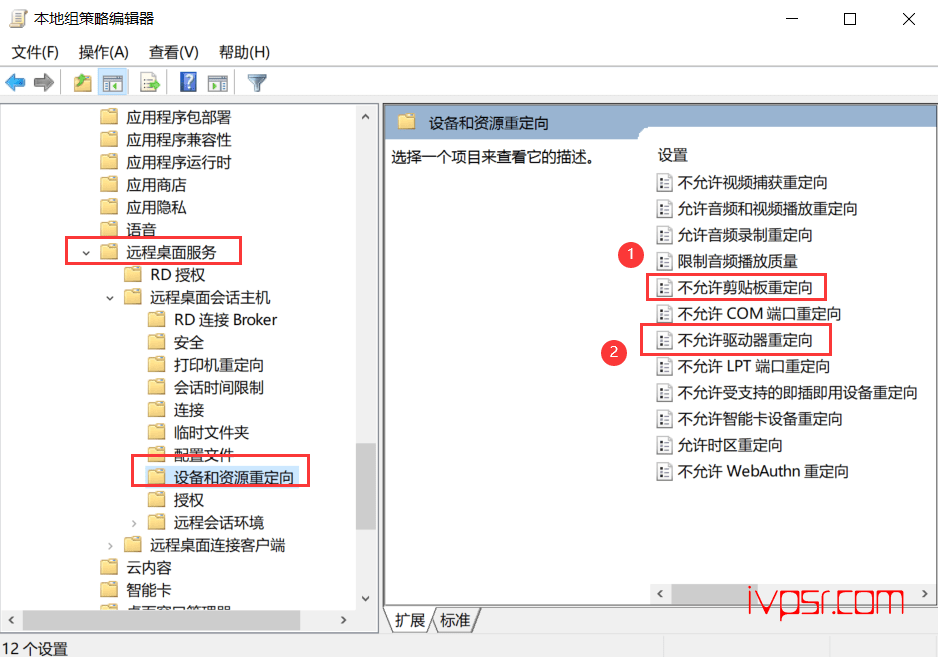
给不允许剪贴板重定向点开后,把已禁用点上确定保存,不允许驱动器重定向操作如同

更改完之后,重启电脑
方法二
打开远程桌面,在远程桌面的左下角点击【显示选项】
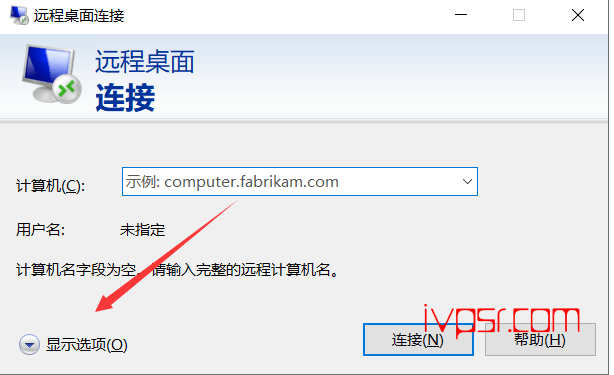
点开【本地资源】 -> 勾选下面的【剪贴板】并且点【详细信息】
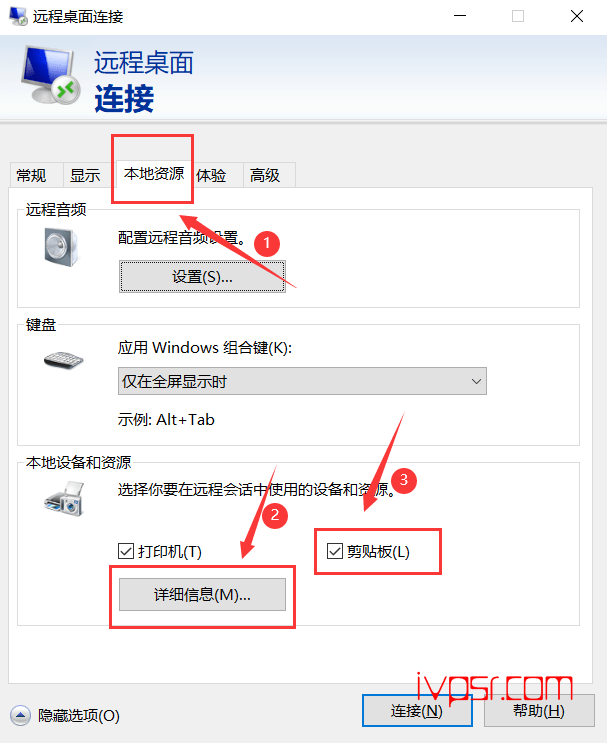
详细信息下面,我们找到【驱动器】勾选上,确定,这样我们再次连接远程之后就可以在远程桌面的磁盘里看到我们本地的磁盘
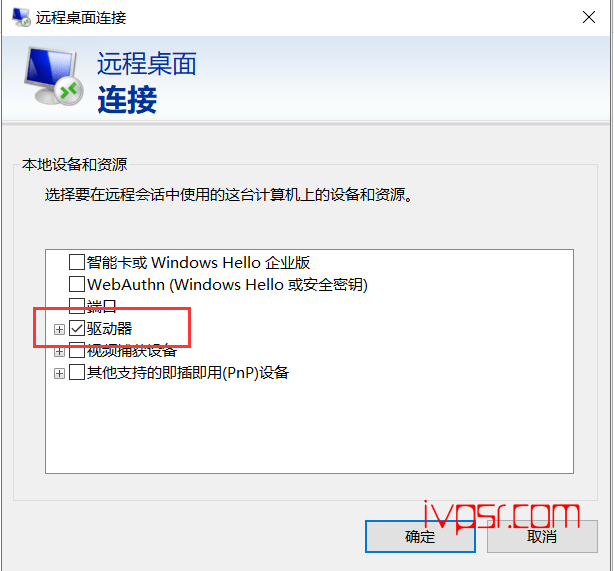
方法三
按电脑键盘上的【Ctrl + Shift + Esc】调出任务管理器,找到【RDP剪贴板监视程序】右键给他结束任务
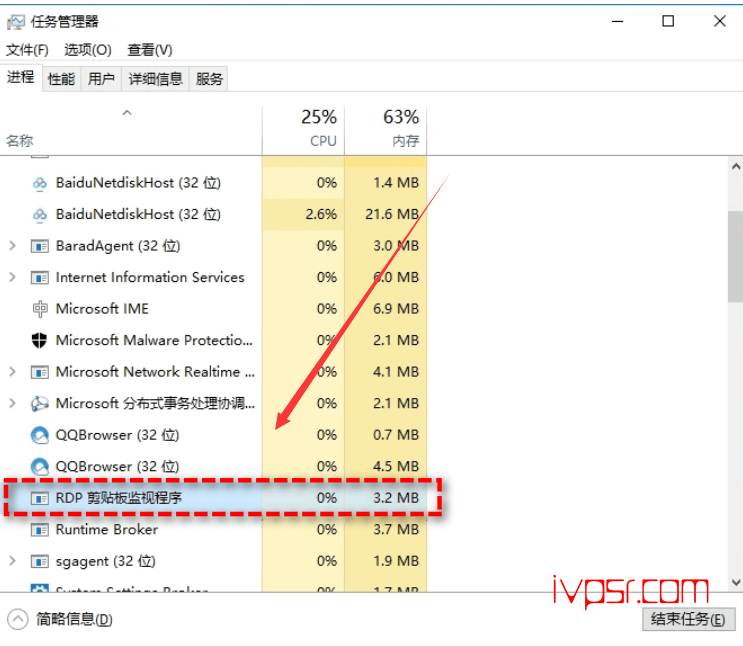
在任务管理器最上方点击【文件】-> 【运行新任务】
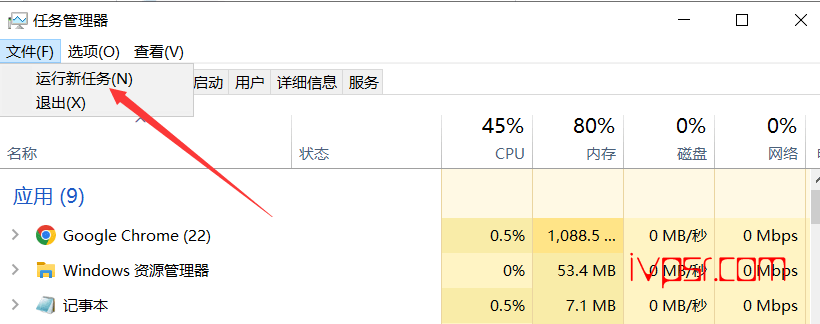
在弹出的运行窗口当中输入【rdpclip.exe】
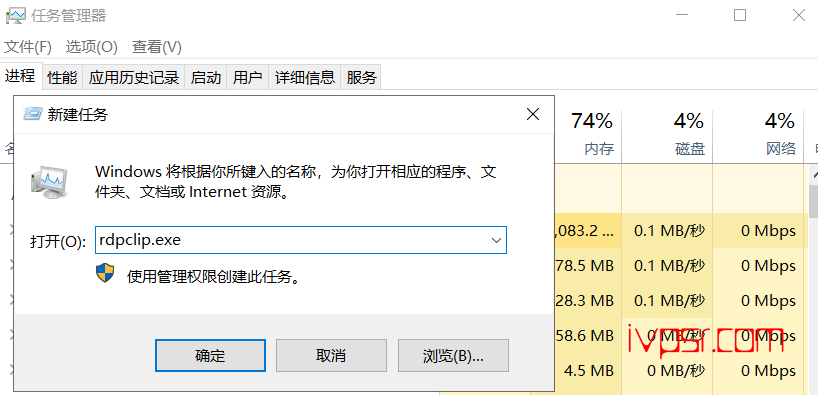
版权声明:
作者:ivpsr.com
链接:https://ivpsr.com/6274.html
文章版权归作者所有,未经允许请勿转载。
THE END











